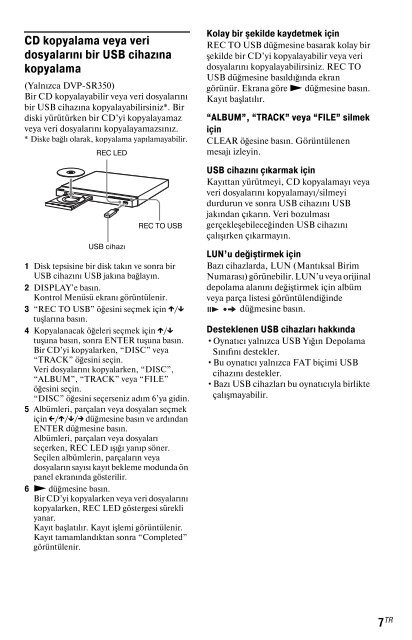Sony DVP-SR150 - DVP-SR150 Consignes d’utilisation Portugais
Sony DVP-SR150 - DVP-SR150 Consignes d’utilisation Portugais
Sony DVP-SR150 - DVP-SR150 Consignes d’utilisation Portugais
You also want an ePaper? Increase the reach of your titles
YUMPU automatically turns print PDFs into web optimized ePapers that Google loves.
CD kopyalama veya veri<br />
dosyalarını bir USB cihazına<br />
kopyalama<br />
(Yalnızca <strong>DVP</strong>-SR350)<br />
Bir CD kopyalayabilir veya veri dosyalarını<br />
bir USB cihazına kopyalayabilirsiniz*. Bir<br />
diski yürütürken bir CD’yi kopyalayamaz<br />
veya veri dosyalarını kopyalayamazsınız.<br />
* Diske bağlı olarak, kopyalama yapılamayabilir.<br />
REC LED<br />
USB cihazı<br />
REC TO USB<br />
1 Disk tepsisine bir disk takın ve sonra bir<br />
USB cihazını USB jakına bağlayın.<br />
2 DISPLAY’e basın.<br />
Kontrol Menüsü ekranı görüntülenir.<br />
3 “REC TO USB” öğesini seçmek için X/x<br />
tuşlarına basın.<br />
4 Kopyalanacak öğeleri seçmek için X/x<br />
tuşuna basın, sonra ENTER tuşuna basın.<br />
Bir CD’yi kopyalarken, “DISC” veya<br />
“TRACK” öğesini seçin.<br />
Veri dosyalarını kopyalarken, “DISC”,<br />
“ALBUM”, “TRACK” veya “FILE”<br />
öğesini seçin.<br />
“DISC” öğesini seçerseniz adım 6’ya gidin.<br />
5 Albümleri, parçaları veya dosyaları seçmek<br />
için C/X/x/c düğmesine basın ve ardından<br />
ENTER düğmesine basın.<br />
Albümleri, parçaları veya dosyaları<br />
seçerken, REC LED ışığı yanıp söner.<br />
Seçilen albümlerin, parçaların veya<br />
dosyaların sayısı kayıt bekleme modunda ön<br />
panel ekranında gösterilir.<br />
6 N düğmesine basın.<br />
Bir CD’yi kopyalarken veya veri dosyalarını<br />
kopyalarken, REC LED göstergesi sürekli<br />
yanar.<br />
Kayıt başlatılır. Kayıt işlemi görüntülenir.<br />
Kayıt tamamlandıktan sonra “Completed”<br />
görüntülenir.<br />
Kolay bir şekilde kaydetmek için<br />
REC TO USB düğmesine basarak kolay bir<br />
şekilde bir CD’yi kopyalayabilir veya veri<br />
dosyalarını kopyalayabilirsiniz. REC TO<br />
USB düğmesine basıldığında ekran<br />
görünür. Ekrana göre N düğmesine basın.<br />
Kayıt başlatılır.<br />
“ALBUM”, “TRACK” veya “FILE” silmek<br />
için<br />
CLEAR öğesine basın. Görüntülenen<br />
mesajı izleyin.<br />
USB cihazını çıkarmak için<br />
Kayıttan yürütmeyi, CD kopyalamayı veya<br />
veri dosyalarını kopyalamayı/silmeyi<br />
durdurun ve sonra USB cihazını USB<br />
jakından çıkarın. Veri bozulması<br />
gerçekleşebileceğinden USB cihazını<br />
çalışırken çıkarmayın.<br />
LUN’u değiştirmek için<br />
Bazı cihazlarda, LUN (Mantıksal Birim<br />
Numarası) görünebilir. LUN’u veya orijinal<br />
depolama alanını değiştirmek için albüm<br />
veya parça listesi görüntülendiğinde<br />
düğmesine basın.<br />
Desteklenen USB cihazları hakkında<br />
•Oynatıcı yalnızca USB Yığın Depolama<br />
Sınıfını destekler.<br />
•Bu oynatıcı yalnızca FAT biçimi USB<br />
cihazını destekler.<br />
•Bazı USB cihazları bu oynatıcıyla birlikte<br />
çalışmayabilir.<br />
7 TR